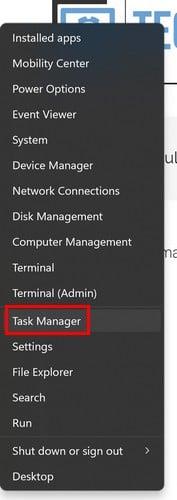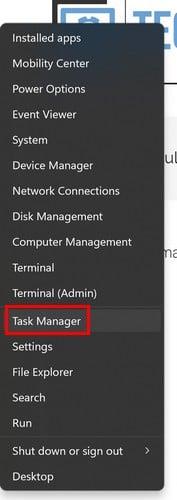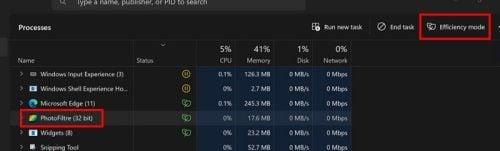Você notará como seu computador luta quando você executa muitos aplicativos em seu computador com Windows 11. Você pode ouvir coisas como seu ventilador envelhecendo, entre outras coisas. Você pode tentar várias coisas para aliviar a carga do seu computador, como fechar qualquer software que não precise mais, mas também pode usar o Modo de Eficiência, que foi introduzido na atualização 22H2 do Windows 11. Isso ajudará a redirecionar recursos para tarefas mais importantes para uma experiência de usuário tranquila.
O que é o Modo de Eficiência no Windows 11
O modo de eficiência destina-se a ajudá-lo a economizar bateria e reduzir o consumo de energia. Esse recurso está incluído na inventividade do Software Sustentável que a Microsoft criou. Esse recurso reduzirá o estresse da CPU e melhorará a experiência térmica. O recurso limitará o uso da CPU do que você não está usando no momento. Quando o Modo de eficiência está ativado, o EcoQoS é aplicado. Este é um processo que torna seu computador mais eficiente em termos de energia.
Como ativar o modo de eficiência no Windows 11
Para habilitar o Modo de Eficiência, você precisará habilitar o Gerenciador de Tarefas . Existem várias maneiras de fazer isso. Por exemplo, clique com o botão direito do mouse no ícone Iniciar do Windows e escolha Gerenciador de Tarefas.
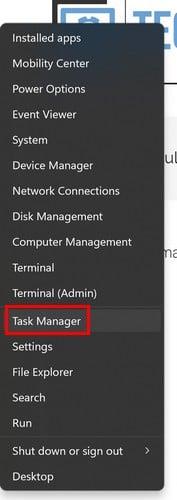
Opção do Gerenciador de Tarefas Ícone Iniciar do Windows 11
Você também pode procurá-lo na barra de pesquisa ou pressionar as teclas Ctrl + Shift + Esc . Mais um atalho de teclado que você pode usar é Ctrl + Alt +Delete . Depois de aberto, você pode ver qual aplicativo usa mais recursos clicando na coluna CPU. Encontre o aplicativo que usa mais recursos e selecione-o. Você notará que a opção Modo de eficiência no canto superior direito acenderá. Ao clicar na opção, você verá uma nova janela avisando que ela pode causar instabilidade em determinados processos. Se quiser continuar, clique no botão Ativar o modo de eficiência . Outra maneira de ativá-lo seria clicar com o botão direito do mouse na tarefa e escolher a opção Modo de eficiência na lista de opções.
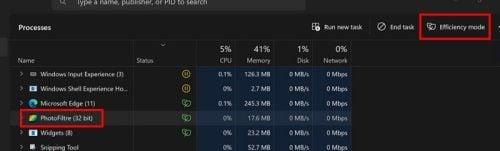
Opção de modo de eficiência no Windows 11
Você saberá que o Modo de eficiência foi aplicado, pois agora verá um ícone de folha na coluna Status. O Microsoft Edge usa esse modo por padrão, portanto, se você abrir o navegador, verá o ícone sem fazer nada. Se você escolher uma opção no botão Modo de eficiência que não acende, pode ser um serviço/aplicativo principal do Windows. Ou que é um grupo de processos que é um aplicativo que é considerado vários processos, então você não pode usar o Modo Eficiência nele como uma tarefa. Mas, se você clicar no app, ele mostrará todos os processos, e se você clicar com o botão direito em um ou mais deles, poderá aplicar o Modo Eficiência.
Como desativar o modo de eficiência no Windows 11
Para desativar o Modo de eficiência, você precisará seguir as etapas para ativá-lo.
- Abra o Gerenciador de Tarefas ( Ctrl + Shift + Esc )
- Clique na tarefa na qual deseja aplicar o modo de eficiência
- Clique no botão Modo de eficiência no canto superior direito
Lembre-se, você também pode clicar com o botão direito do mouse na tarefa e selecioná-la novamente. Ele terá uma marca de seleção, mas ao selecioná-lo novamente, você o desativará.
Leitura adicional
Querer economizar energia da bateria é algo na mente de todos. É por isso que você pode querer continuar lendo sobre como usar o modo de economia de bateria no Google Chrome . Aqui estão também algumas dicas sobre como você pode obter uma melhor duração da bateria do seu Pixel 7 . E para os leitores do Chromebook, aqui estão algumas dicas de economia de bateria para você também. Para usuários do Android, convém consultar o melhor aplicativo de duração da bateria para o seu dispositivo .
Conclusão
Algumas tarefas não funcionam bem e consomem muitos recursos do seu computador. Com o Modo Eficiência, você pode mantê-los sob controle aplicando o Modo Eficiência. Você tem duas maneiras de habilitá-lo se uma delas não funcionar. Ao usar esse recurso, você ajudará seu computador a funcionar com menos estresse, e essa é uma maneira de manter seu computador em boas condições. Em quais aplicativos você usará esse recurso? Deixe-me saber nos comentários abaixo e não se esqueça de compartilhar o artigo nas mídias sociais.